Bienvenue sur ce nouvel article à destination de tous les créatifs 🙂 aujourd’hui nous allons voir comment supprimer le fond blanc dans Procreate ?
Pourquoi supprimer le fond blanc dans Procreate ?
Vous avez une image que vous souhaitez détourer, afin de récupérer l’objet et le coller dans votre œuvre. Si votre objet ne présente pas de fond blanc, je vous invite à consulter mon article Comment détourer sur Procreate. Cet article s’adresse spécifiquement aux images à détourer présentant un fond blanc.
Alors, comment supprimer le fond blanc dans Procreate ?
Voici les différentes étapes afin de supprimer le fond blanc de votre image dans Procreate.
- Tout d’abord, vous allez devoir télécharger l’image à détourer sur Procreate. Pour cela, vous avez deux manières possibles : soit via le bouton « Photo » qui se trouve dans votre galerie Procreate, afin d’importer la photo à détourer (elle s’ouvrira dans une nouvelle toile qui fera son format). Soit, dans le cas où vous avez déjà créé votre toile, vous pouvez importer une image depuis le panneau Action > Ajouter > Insérer une photo. Pour ma part, je vais détourer ce trône :
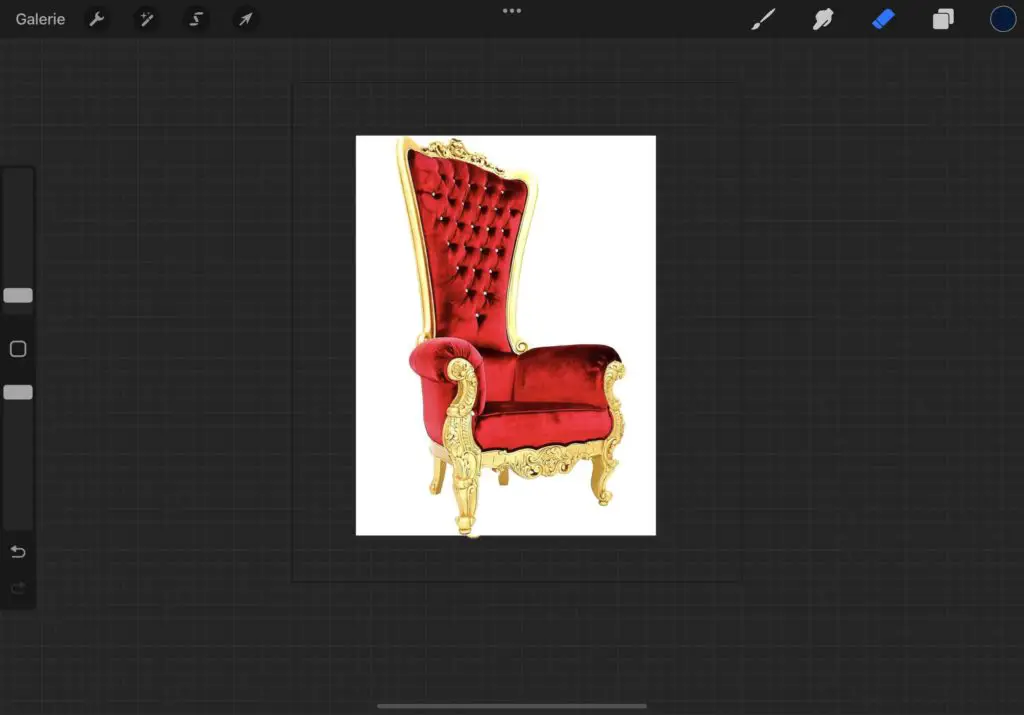
- Une fois votre image chargée, nous allons maintenant la détourer. Pour cela, vous devez activer l’outil Sélection en cliquant sur le bouton en forme de S en haut de votre écran.
- Puisque votre fond est blanc, et donc uni, la meilleure méthode de sélection est la méthode Automatique : veuillez cliquer dessus en bas à gauche de votre écran. Cet outil ressemble à l’outil baguette magique dans Photoshop, il va sélectionner automatiquement toute une zone de même couleur.
- Cliquez sur votre fond blanc. Une fois sélectionné, il va devenir noir. Le but de cette étape est de sélectionner grossièrement la zone blanche, mais ne vous souciez pas si cela n’est pas aussi parfait que sur Photoshop (moi aussi cela me faisait peur au début ! 😅) : vous pourrez ensuite affiner votre sélection grâce au stylet. Voilà le résultat pour moi à cette étape : comme vous pouvez le voir, il reste de gros pixels blancs le long de mon fauteuil.
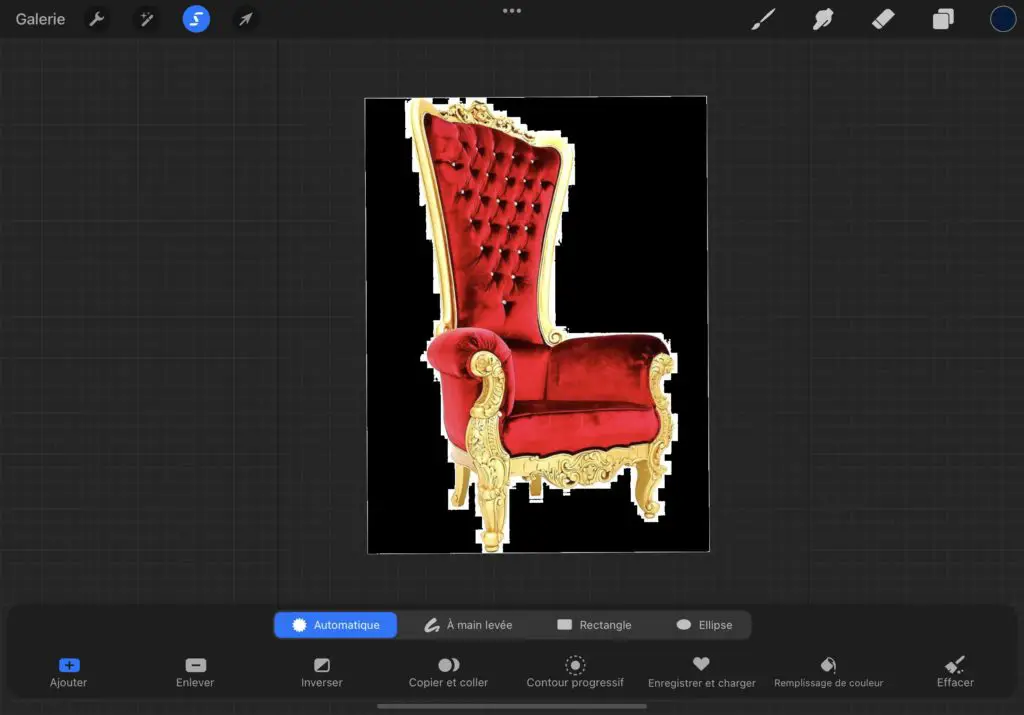
- L’étape suivante est donc de sélectionner les derniers détails à l’aide de l’outil À main levée
- Une fois que vous êtes content de votre sélection, veuillez cliquer sur le bouton « Inverser » en bas de votre écran, qui comme son nom l’indique inversera votre sélection. Donc au lieu d’avoir le fond sélectionné, vous aurez l’objet.
- Enfin, cliquez sur Copier et Coller, ce qui transposera votre objet sur un nouveau calque, sans son fond blanc !
- Dernière étape, vous pouvez effacer les derniers détails grâce à une gomme douce.
Voici le résultat :
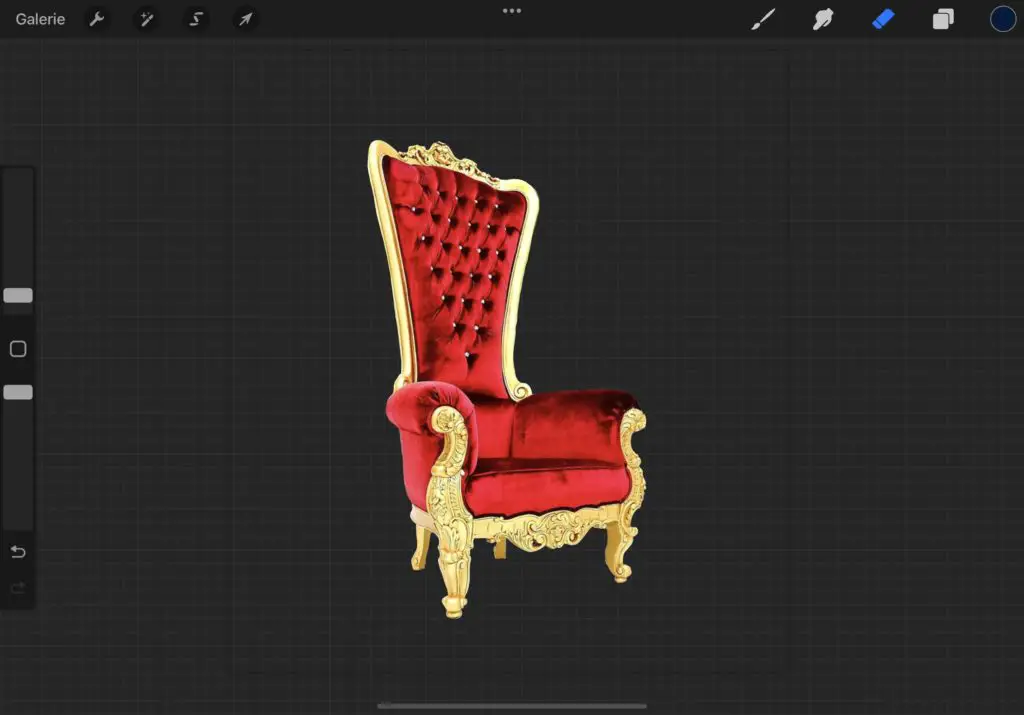
Conclusion
Voilà, vous savez désormais comment supprimer le fond blanc d’un objet dans Procreate, j’espère que ce tutoriel vous aura bien aidé, n’hésitez pas à laisser vos commentaires 🙂
